
Cách xóa tài khoản Google
Tài khoản Google hiện nay trở nên quen thuộc với hầu hết mọi người, khi hàng ngày bạn sẽ dùng tài khoản Google để truy cập vào Gmail, Youtube, Google +,... và một số ứng dụng khác. Thông qua 1 tài khoản duy nhất, người dùng sẽ truy cập và sử dụng rất nhiều những ứng dụng và dịch vụ khác mà không cần phải đăng nhập lại.
Tuy nhiên, có thể vì lý do nào đó mà bạn không muốn tiếp tục sử dụng tài khoản Google hiện tại, và muốn xóa hoàn toàn tài khoản đó, bao gồm thông tin cá nhân, lịch sử truy cập,... Trong bài viết này, Quản trị mạng sẽ hướng dẫn bạn cách xóa vĩnh viễn tài khoản Google.
Cách xóa tài khoản Google
Hãy làm theo các bước sau để xóa tài khoản Google của bạn khỏi máy tính hoặc trình duyệt web trên thiết bị di động:
1. Mở phần Dữ liệu & quyền riêng tư trong tài khoản Google của bạn. Nếu bạn chưa đăng nhập, hãy chọn Đăng nhập trên trang đó.
2. Xác định tiêu đề Tùy chọn dữ liệu và quyền riêng tư, sau đó chọn Tùy chọn khác bên dưới.
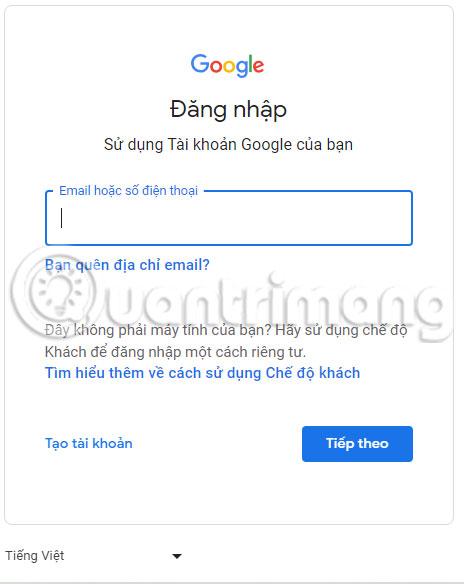
3. Từ khu vực Tùy chọn khác, chọn Xóa Tài khoản Google của bạn.
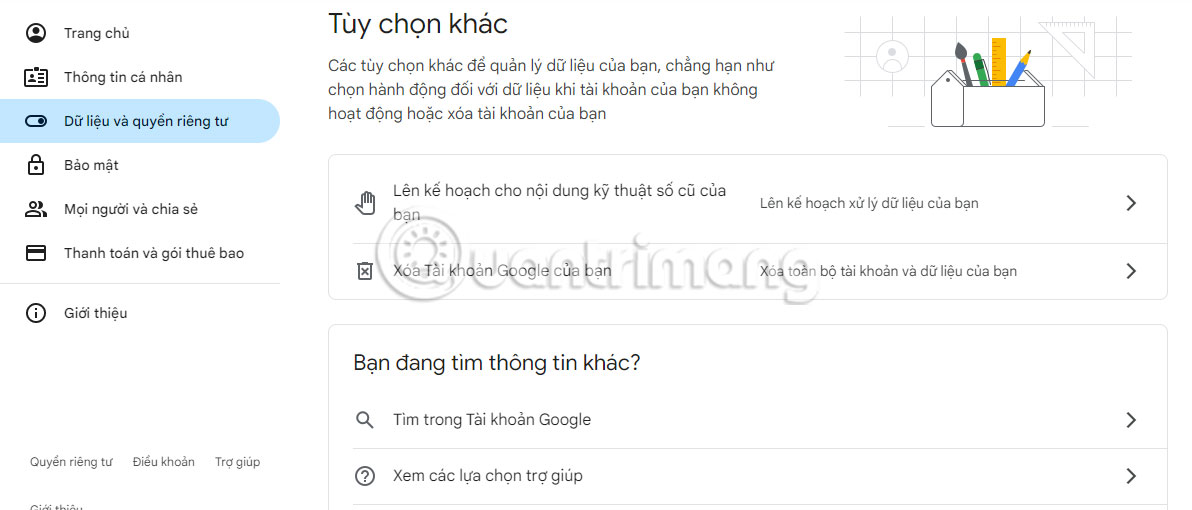
4. Đọc kỹ điều gì sẽ xảy ra khi bạn xóa tài khoản Google của mình. Bạn có thể cần phải nhập lại mật khẩu của mình để xem màn hình này.
Bạn có thể xem số lượng email sẽ bị xóa và lời nhắc rằng tất cả Google Photos, kênh YouTube và video, lịch, danh bạ, v.v... của bạn cũng sẽ bị xóa.
5. Chọn cả hai hộp ở cuối trang rồi chọn Xóa tài khoản.
6. Bạn sẽ thấy trang cuối cùng này để xác nhận rằng tài khoản của bạn sẽ sớm bị xóa. Nếu bạn đã hối hận về quyết định của mình, hãy chọn Khôi phục tài khoản của bạn để đăng nhập lại.
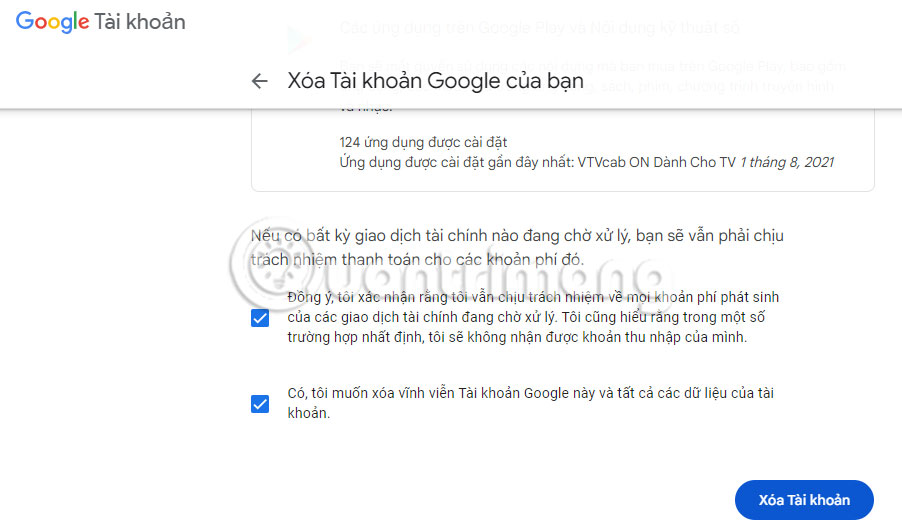
Cách xóa tài khoản Google khỏi điện thoại của bạn
Hãy làm theo các bước sau để xóa tài khoản Google khỏi điện thoại hoặc máy tính bảng của bạn. Có 3 bộ hướng dẫn ở đây: Một dành cho Android, một dành cho iOS và iPadOS, một bộ khác dành cho người dùng web (hữu ích trong việc xóa tài khoản Google khỏi thiết bị bạn đã mất).
Xóa tài khoản Google trên Android
Ngắt kết nối tài khoản Google của bạn trên Android sẽ đăng xuất bạn khỏi tất cả các ứng dụng Google mà bạn đang sử dụng, như YouTube, Gmail, Play Store, Keep, v.v... Thao tác này sẽ không xóa mọi nội dung được sao lưu vào tài khoản của bạn nhưng sẽ xóa mọi nội dung được sao lưu vào tài khoản của bạn. tin nhắn, danh bạ và dữ liệu khác chưa được sao lưu.
Về cơ bản, quy trình này giống nhau đối với cả thiết bị Google Pixel và Samsung Galaxy:
1. Mở Settings.
2. Vuốt xuống và chọn Passwords & accounts nếu bạn đang sử dụng điện thoại Pixel.
Trên điện thoại Samsung Galaxy, đi tới Accounts and backup > Manage accounts.
3. Chọn một tài khoản Google từ danh sách.
4. Nhấn vào Remove account.
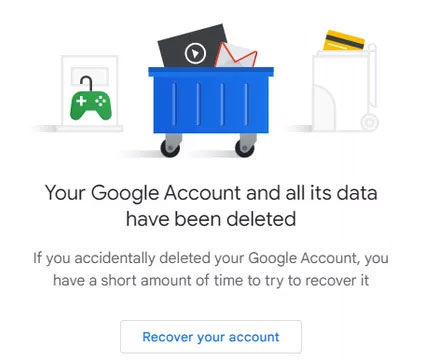
5. Nhấn vào Remove account một lần nữa để xác nhận.
Xóa tài khoản Google trên iPhone hoặc iPad
Xóa tài khoản Google khỏi thiết bị iOS hoặc iPadOS sẽ ngăn Mail, Danh bạ, Lịch và Ghi chú đồng bộ với Google.
1. Mở Cài đặt.
2. Nhấn vào Mail.
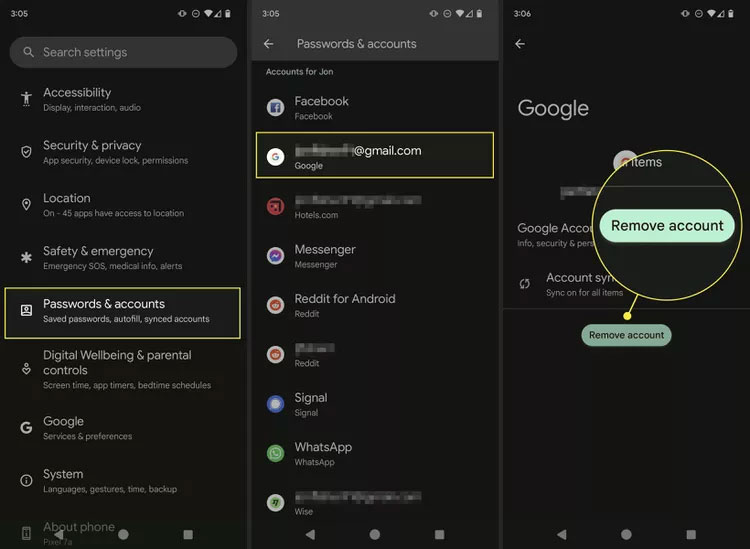
3. Chọn Tài khoản.
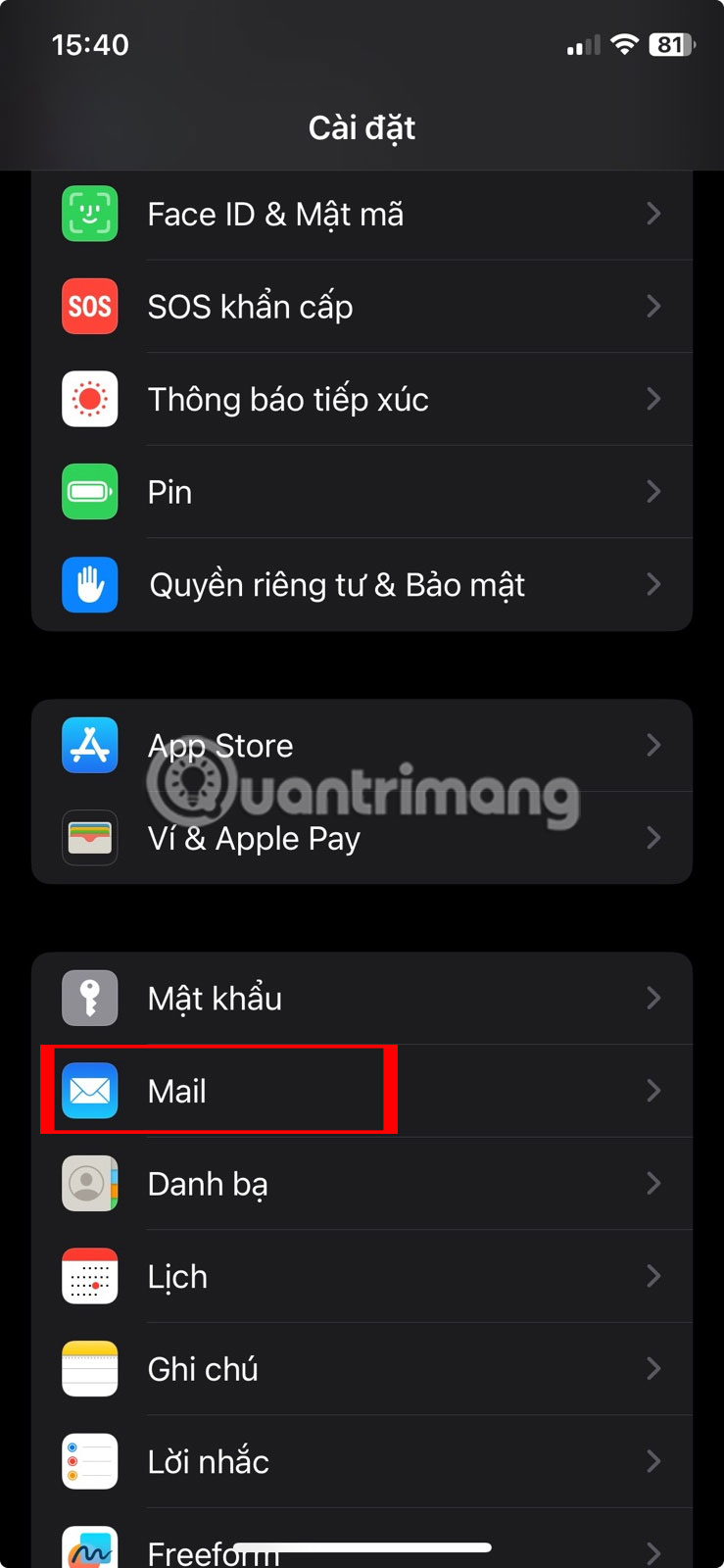
4. Chọn Gmail.
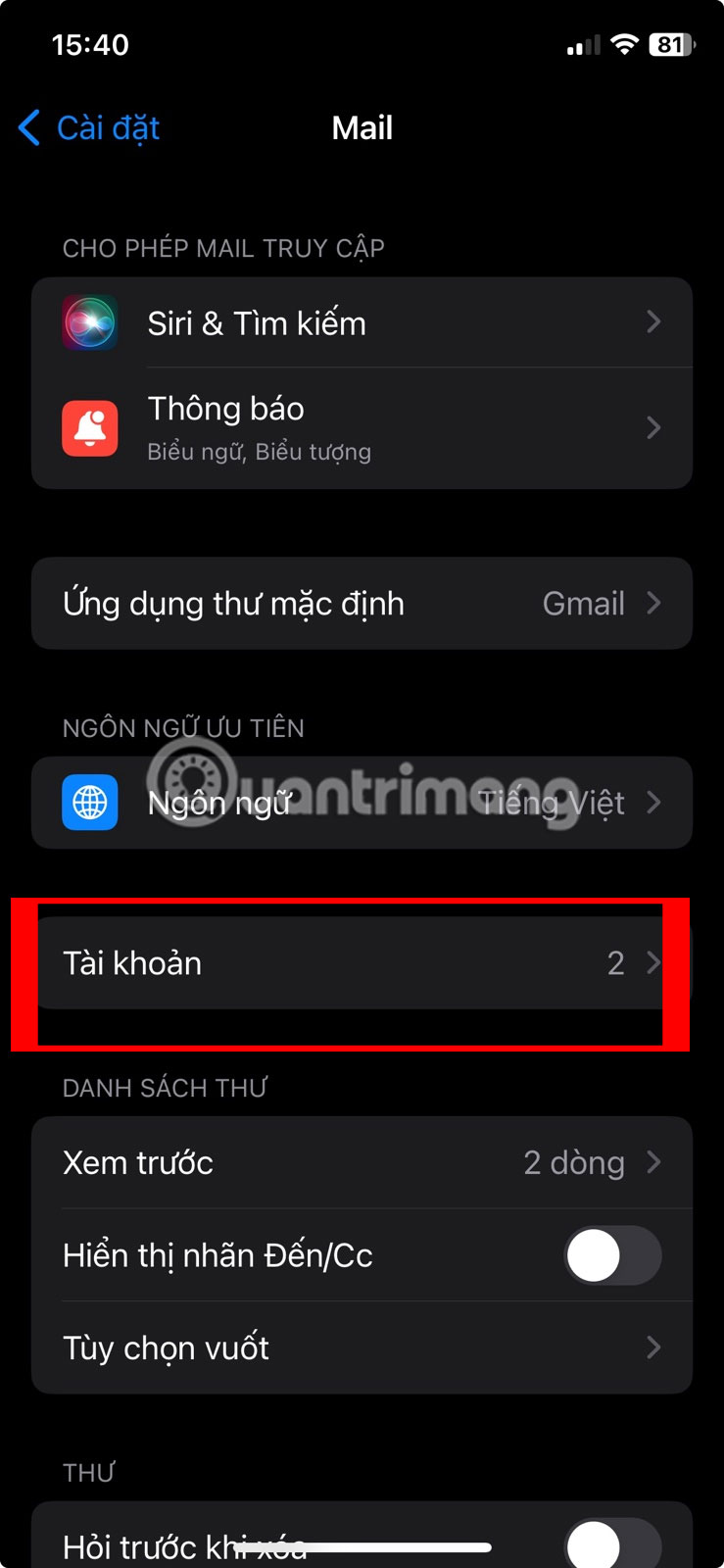
5. Nhấn vào Xóa tài khoản.
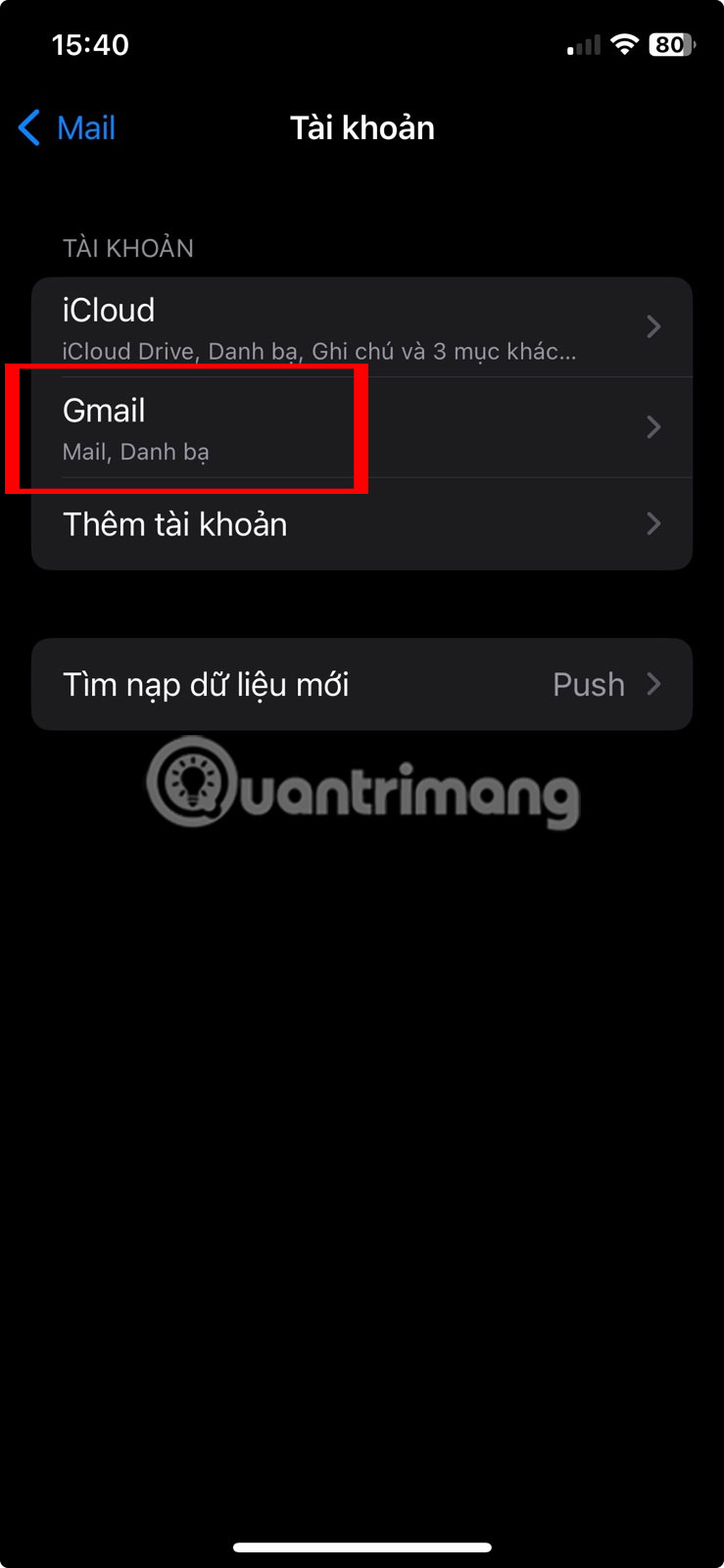
6. Xác nhận bằng cách chọn Xóa khỏi iPhone của tôi hoặc Xóa khỏi iPad của tôi.
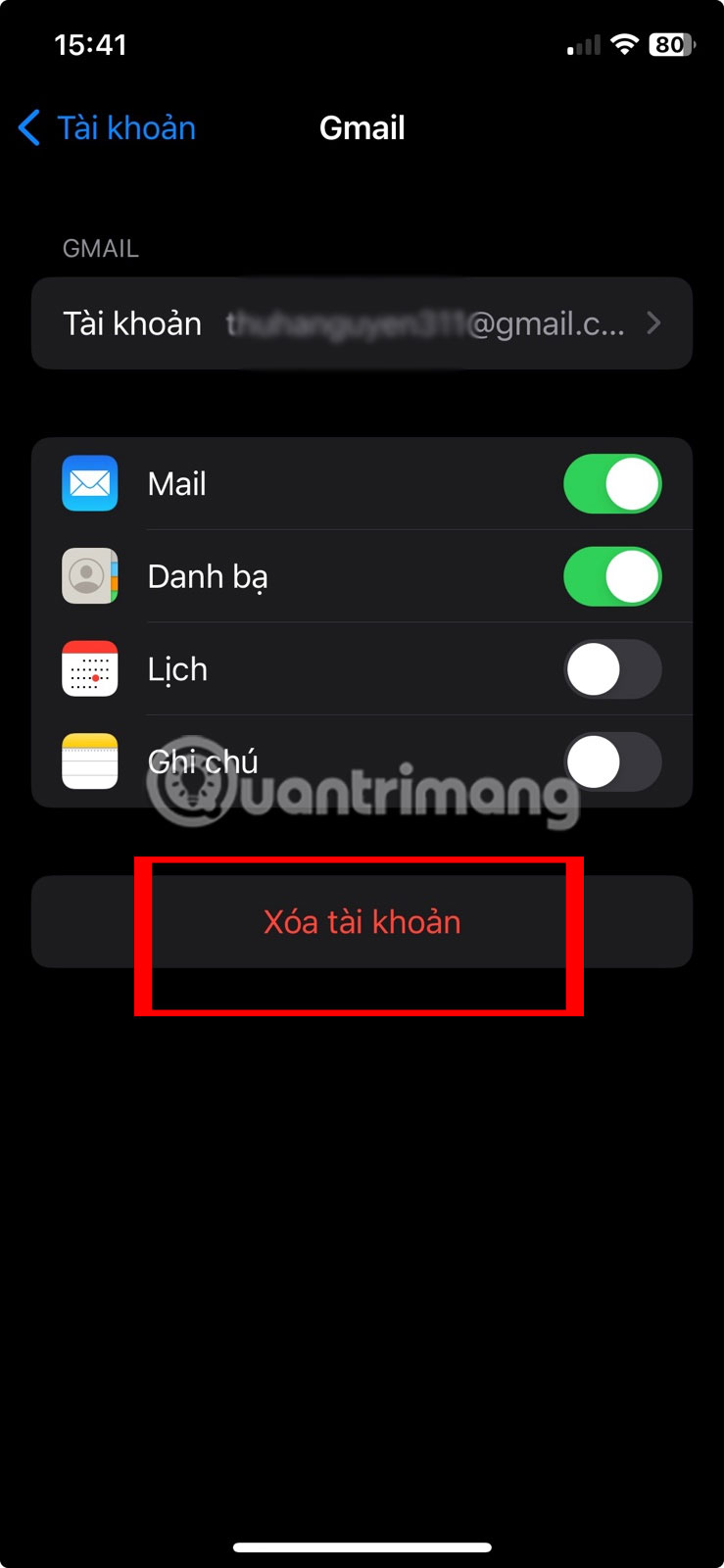
Xóa tài khoản Google từ xa
Nếu bị mất điện thoại, bạn vẫn có thể xóa tài khoản Google của mình từ xa khỏi bất kỳ trình duyệt web nào. Đây là cách tốt nhất để đảm bảo rằng người có hoặc có thể tìm thấy nó không truy cập vào email và dữ liệu Google khác của bạn.
Mẹo: Tìm hiểu cách tìm điện thoại Android bị mất hoặc bị đánh cắp; có thể nó không ở quá xa bạn! Ngoài ra còn có một số cách để xác định vị trí iPhone bị mất của bạn.
1. Đăng nhập vào khu vực Các thiết bị của bạn trong tài khoản Google.
2. Chọn thiết bị của bạn từ danh sách.
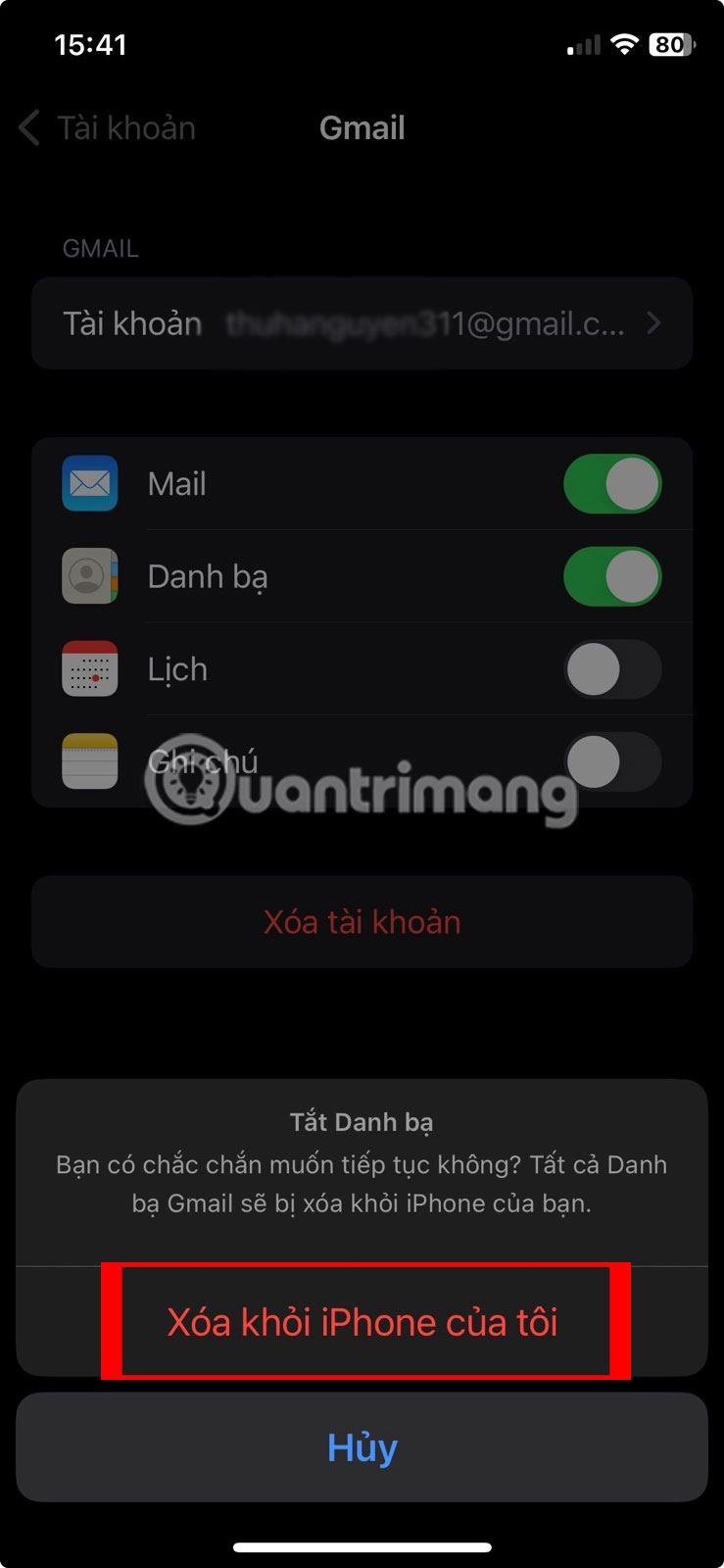
3. Chọn Đăng xuất.
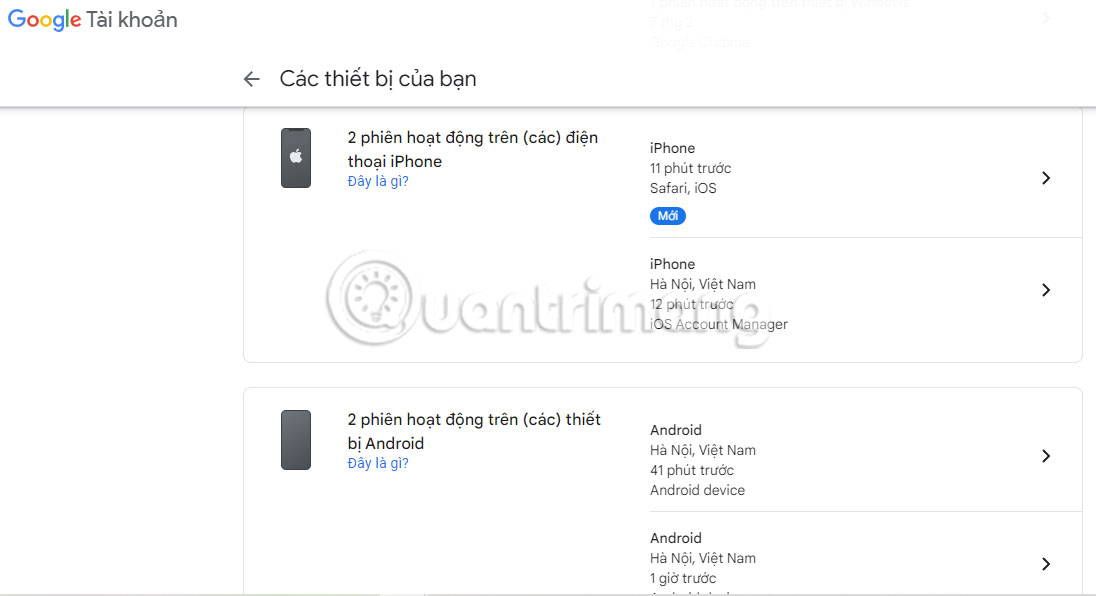
4. Xác nhận bằng cách chọn Đăng xuất một lần nữa.
Điều gì xảy ra khi bạn xóa tài khoản Google của mình?
Bạn có thể không biết rằng tài khoản Google có thể được liên kết với nhiều dịch vụ. Khi bạn xóa tài khoản Google của mình, bạn sẽ xóa tất cả thông tin:
- Thư và file đính kèm Gmail
- File Google Drive
- Sự kiện trên Google Calendar
- Những thứ upload lên Google Photos
- Ghi chú trong Google Keep
- Tài khoản và video YouTube
- Danh bạ bạn đã sao lưu
- Đăng ký và mua hàng trên YouTube và Google Play (ví dụ: ứng dụng, phim, nhạc, game)
Bạn cũng sẽ không thể sử dụng phần cứng của Google như Chromecast, Google Home và Google Wifi nữa.
Phải làm gì trước khi xóa tài khoản Google?
Có hai lĩnh vực quan trọng cần tập trung trước khi xóa tài khoản Google của mình: Sao lưu dữ liệu và thay đổi địa chỉ email được liên kết với tất cả tài khoản trực tuyến của bạn.
Nếu bạn muốn lưu bất kỳ thông tin nào ở trên, điều đó là cần thiết trước khi xóa tài khoản Google của bạn. Tất nhiên, bạn có thể tải xuống hoặc in từng email, ảnh, tài liệu, v.v... nhưng tài khoản của bạn có một công cụ giúp việc này trở nên đơn giản hơn nhiều: Google Takeout.
Khi bạn thực hiện quy trình được mô tả thông qua liên kết đó, bạn sẽ thấy mọi thứ bạn có thể tải xuống từ tài khoản của mình và chọn những thứ cần lưu. Việc này được thực hiện miễn phí, vì vậy bạn nên xem qua danh sách những thứ bạn có thể tải xuống để biết bạn sẽ mất gì nếu xóa tài khoản Google của mình.
Một điều khác cần xem xét là tài khoản Gmail sẽ bị đóng cùng với tài khoản Google của bạn. Vì mọi thứ trên Gmail sẽ bị xóa nên mọi tài khoản (ngân hàng, mạng xã hội, v.v...) sử dụng địa chỉ email đó sẽ không còn nơi nào để gửi email reset mật khẩu, cảnh báo tài khoản và các thông tin quan trọng khác.
Để khắc phục điều này, hãy đăng nhập vào tất cả các tài khoản trực tuyến sử dụng địa chỉ email này và chỉnh sửa địa chỉ để mọi email mới mà dịch vụ muốn gửi cho bạn sẽ bắt đầu chuyển đến tài khoản email khác của bạn. Có rất nhiều tài khoản email miễn phí để lựa chọn.
Chúc các bạn thực hiện thành công!
Tham khảo thêm các bài sau đây:
- Giải mã tất cả các lỗi xuất hiện trên Google Play và cách khắc phục
- Các thủ thuật người dùng Google Chrome nên biết
- Điều khiển máy tính từ xa bằng trình duyệt web Chrome
Link nội dung: https://khangdienreal.vn/cach-xoa-1-tai-khoan-google-a66599.html